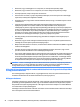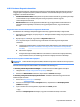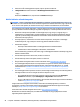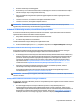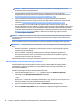User guide
4. Válassza ki az Ön számítógépének a típusát, majd az operációs rendszerét.
5. A Diagnosztika szakaszban kattintson a HP UEFI Support Environment elemre.
– vagy –
Kattintson a Letöltés elemre, majd válassza a Futtatás lehetőséget.
Mielőtt felhívná a műszaki támogatást
FIGYELEM! Amikor a számítógép hálózati tápellátáshoz csatlakozik, az alaplap mindig áram alatt van. Az
áramütés és a forró felületek által okozott sérülések megelőzése érdekében ellenőrizze, hogy a tápvezeték
ki van-e húzva a fali aljzatból, és csak akkor érintse meg a rendszer belső alkatrészeit, ha már lehűltek.
Ha a számítógép nem működik megfelelően, a műszaki támogatás hívása előtt próbálja meg behatárolni a
pontos problémát a következő lehetséges megoldások segítségével, az előző fejezetekben leírtak szerint:
●
Ellenőrizze a bekapcsolást jelző LED-et a számítógép elején, hogy villog-e, és figyelje meg, ki a
számítógép ad-e ki hangjelzéseket. A villogó jelzőfények és/vagy hangjelzések hibakódok, amelyek
segítenek a probléma diagnosztizálásában. A részletekért olvassa el a Karbantartási és szervizelési
útmutatót (csak angol nyelven).
●
Ha a képernyő üres, csatlakoztassa a monitort másik videoporthoz, amennyiben a számítógép
rendelkezik ilyennel; vagy cserélje ki a monitort egy biztosan működő monitorra.
●
Ha hálózaton dolgozik:
◦
Használjon másik hálózati kábelt a számítógép hálózathoz csatlakoztatásához.
◦
Csatlakoztasson másik számítógépet a hálózathoz, másik kábellel.
Ha nem oldódik meg a probléma, akkor lehet, hogy a számítógépének hálózati csatlakozója vagy a fali
hálózati csatlakozó hibás.
●
Ha mostanában új hardvert adott hozzá, távolítsa el a hardvert.
●
Ha mostanában új szoftvert telepített, távolítsa el a szoftvert.
●
Átfogó műszaki támogatás érhető el online a következő címen: http://www.hp.com/support.
●
Ha a számítógép bekapcsolódik, de nem tudja betölteni az operációs rendszert, akkor futtathatja a
rendszerindítás előtti diagnosztikai segédprogramot, a HP PC Hardware Diagnostics-ot. További
tudnivalókért lásd: A Windows 10 beállítása, biztonsági mentése, visszaállítása és helyreállítása,
22. oldal.
●
Ha a számítógép betölti az operációs rendszert, két lehetséges eszköz biztosítja az önálló megoldást is
adó diagnosztikát és az online csevegést (ha Internet-kapcsolat is van).
◦
Ha rendelkezik HP Support Assistant eszközzel, elérheti a Start képernyőről a HP Support
Assistant alkalmazásra, majd a Számítógép és a Diagnosztika elemre kattintva.
◦
Ha nincs a HP Support Assistant telepítve, akkor elérheti a HP Instant Support Professional Edition
eszközt a http://www.hp.com/go/ispe címen.
A legfrissebb online támogatási információkat, szoftvereket és illesztőprogramokat, az előzetes
értesítéseket, valamint a felhasználók és HP-szakértők világhálózatát a Business Support Center (BSC)
webhelyén, a http://www.hp.com/go/bizsupport címen érheti el.
Széles körű online műszaki támogatás érhető el itt is: http://www.hp.com/support.
Mielőtt felhívná a műszaki támogatást, az alábbi módon készüljön fel, hogy segélykérését a lehető
leghatékonyabban tudjuk kezelni:
26 5. fejezet A Windows 10 beállítása, biztonsági mentése, visszaállítása és helyreállítása